文章详情页
Windows 10屏幕亮度怎么调整?win10系统调整屏幕亮度的方法
浏览:4日期:2023-03-02 11:34:19
无论对于笔记本还是台式电脑来说,我们都能够通过显示器或笔记本组合键来快速调节当前电脑显示器的屏幕亮度,不过当我们在遇到显示器自带调节功能失效或按键损坏时,我们可通过win10系统自带调整功能,来调整当前系统屏幕亮度的,不过很多用户不知道如何在win10系统下调整屏幕亮度,故此小编为大家体用了详细的操作方法,下面我们来了解下吧!
操作方法
1.选择左下角的“开始”
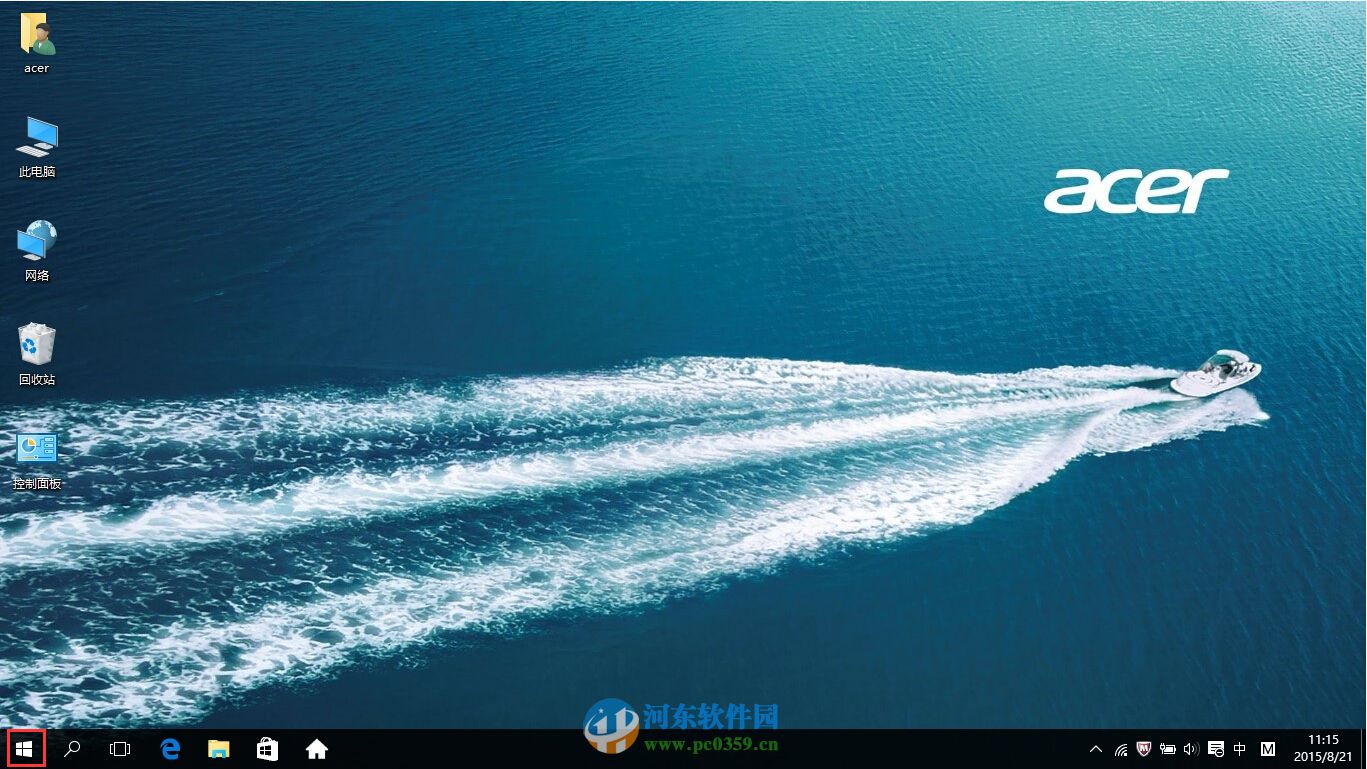
2.选择“设置”
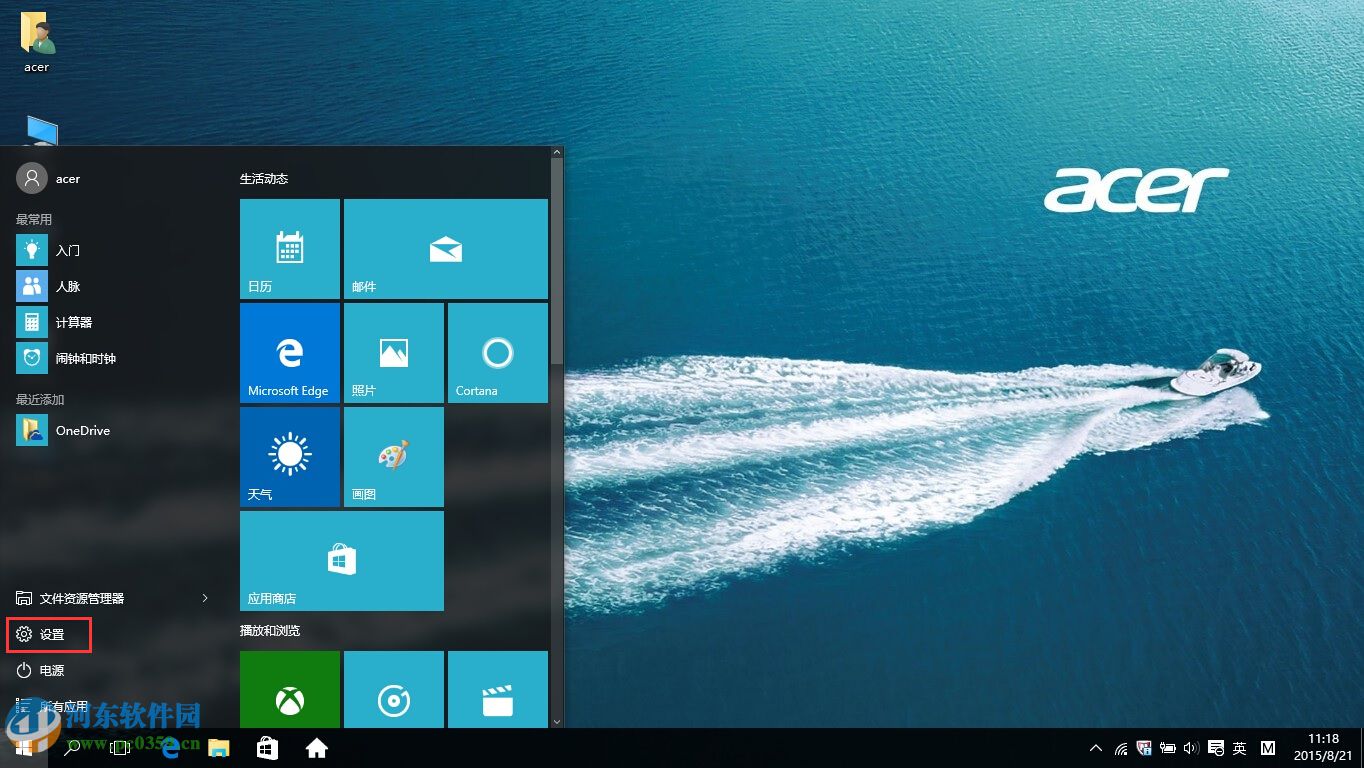
3.选择“系统”
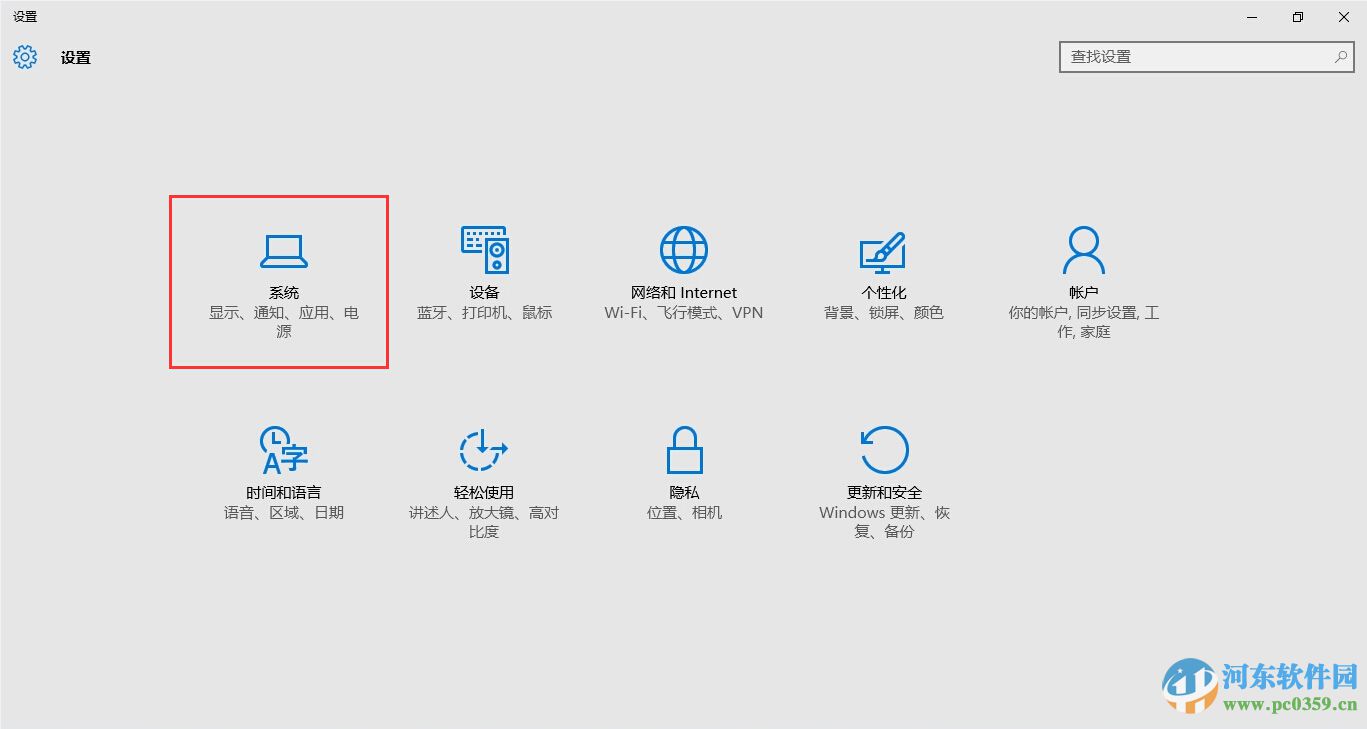
4.在默认的“显示”项中即可调节亮度
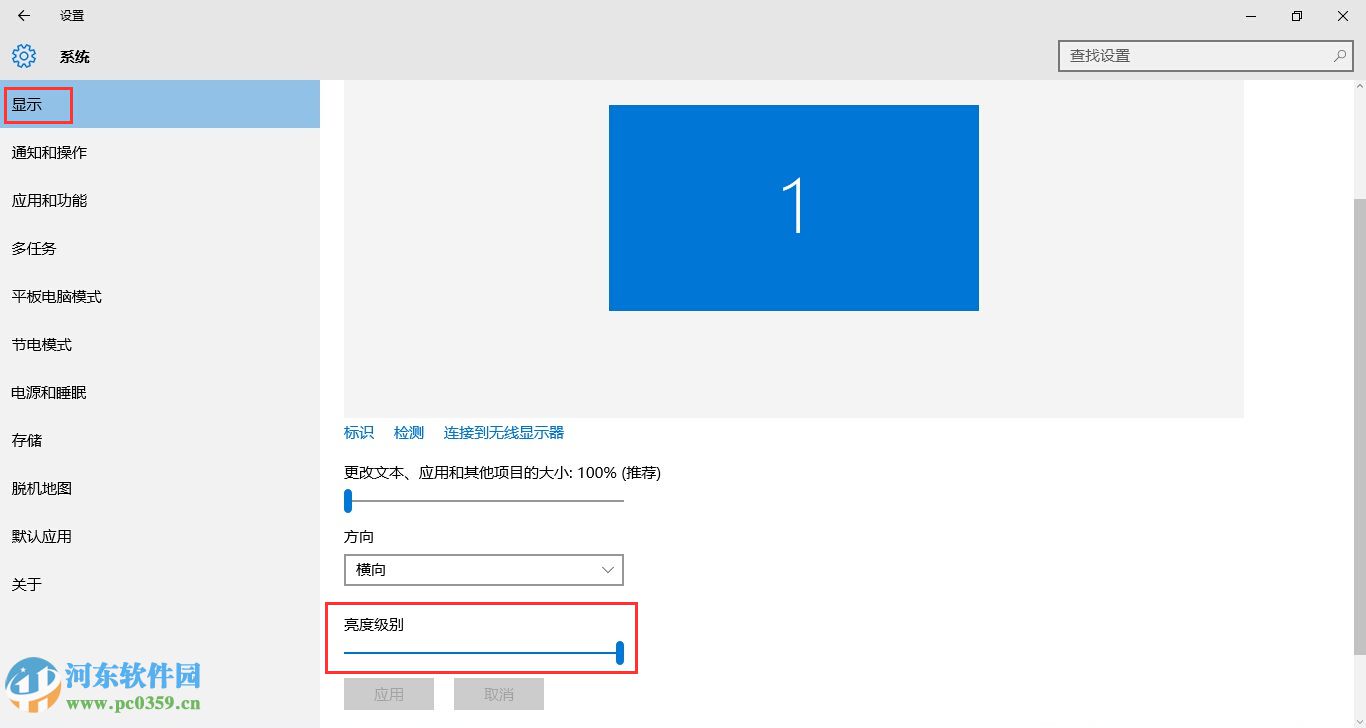
通过上述方法,我们即可在win10系统下自定义调整屏幕亮度级别了,更多电脑操作教程,请继续关注好吧啦网!
PS:电脑屏幕过亮或过暗都会对视力造成一定的影响,用户可调节至适合视觉舒适的亮度即可!
相关文章:
排行榜

 网公网安备
网公网安备